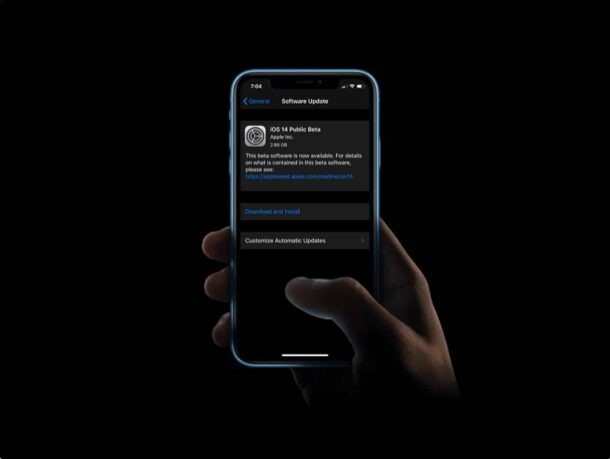
Vuoi provare iOS 14 sul tuo iPhone in questo momento? Se sei disposto a sperimentare con il tuo dispositivo, puoi provare subito la versione beta pubblica di iOS 14.
Apple ha rivelato l'ultima versione di iOS durante l'evento WWDC 2020 online del mese scorso e la prima beta per sviluppatori era disponibile il giorno dell'annuncio per gli sviluppatori che fanno parte dell'Apple Developer Program. Tuttavia, gli utenti regolari sono stati esclusi fino al lancio della beta pubblica. Dopo settimane di attesa, Apple ha finalmente distribuito la prima beta pubblica di iOS 14 agli utenti che fanno parte del Beta Software Program. Ciò significa che praticamente chiunque sia curioso può installare la versione beta di iOS 14 sul proprio dispositivo compatibile.
Ti interessa sapere come accedere e aggiornare il tuo dispositivo al firmware più recente? Non cercare oltre perché, in questo articolo, ti guideremo attraverso i passaggi necessari per installare la versione beta pubblica di iOS 14 sul tuo iPhone.
Prima dell'aggiornamento a iOS 14 Beta
Prima di tutto, devi assicurarti che il tuo iPhone supporti iOS 14 e fortunatamente la maggior parte dei nuovi dispositivi lo fa.
Successivamente, dovrai registrare il tuo dispositivo nella beta pubblica di iOS 14 andando su beta.apple.com sul tuo dispositivo. Anche se hai già partecipato a una versione beta pubblica di iOS, dovrai comunque registrare nuovamente il tuo dispositivo per accedere al profilo di configurazione della versione beta di iOS 14.
Prima di procedere e provare ad aggiornare il tuo dispositivo iOS al firmware più recente, devi eseguire un backup di tutti i dati memorizzati sul tuo dispositivo. Questo per assicurarti di non perderli nel caso in cui l'aggiornamento del software non vada a buon fine.
Esistono due modi per eseguire il backup di un dispositivo iOS. Se paghi un abbonamento iCloud, è molto più conveniente eseguire il backup del tuo iPhone o iPad su iCloud. Tuttavia, se non vuoi spendere soldi su iCloud, puoi creare un backup del tuo dispositivo sul tuo computer. Sui PC Windows, puoi utilizzare iTunes per eseguire il backup di iPhone e iPad. Oppure, se utilizzi un Mac con macOS Catalina o versioni successive, puoi utilizzare Finder per eseguire il backup di tutti i tuoi dati.
Come installare la beta pubblica di iOS 14 su iPhone
Tieni presente che questo firmware non è una versione stabile e quindi non dovrebbe essere affidabile per l'uso quotidiano. Non ti consigliamo di installare questa versione beta sul tuo iPhone principale poiché le versioni beta del software di sistema tendono a presentare bug che potrebbero causare il malfunzionamento del sistema e delle app installate. Non saremo responsabili per eventuali problemi che potresti incontrare dopo questo aggiornamento.
- Apri "Safari" sul tuo iPhone e vai su beta.apple.com/profile. Ti verrà chiesto di accedere e, se sei un partecipante al programma software beta di Apple, avrai la possibilità di "Scaricare il profilo" come mostrato nello screenshot qui sotto.
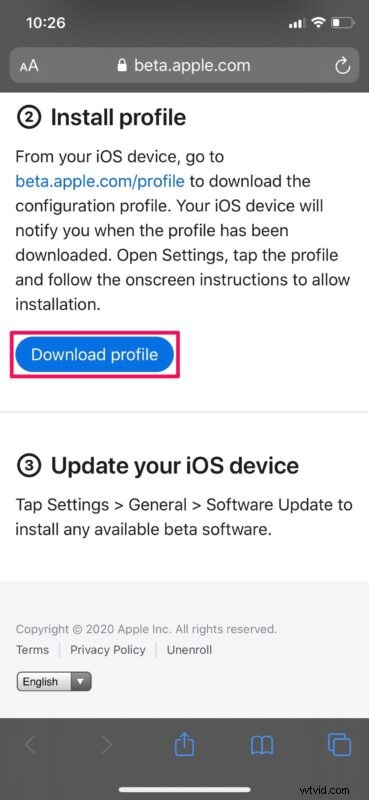
- Ora vedrai un popup in Safari che dice che il sito web sta tentando di scaricare un profilo di configurazione. Tocca "Consenti" per continuare.
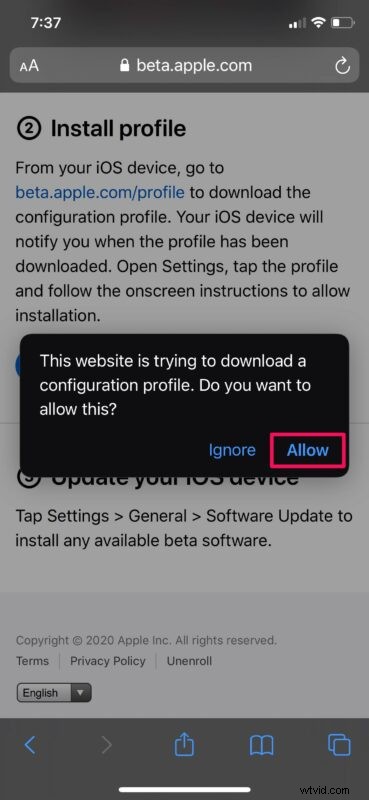
- Successivamente, vai su "Impostazioni" sul tuo iPhone e tocca la nuova opzione "Profilo scaricato" che appare proprio sotto il tuo nome ID Apple.
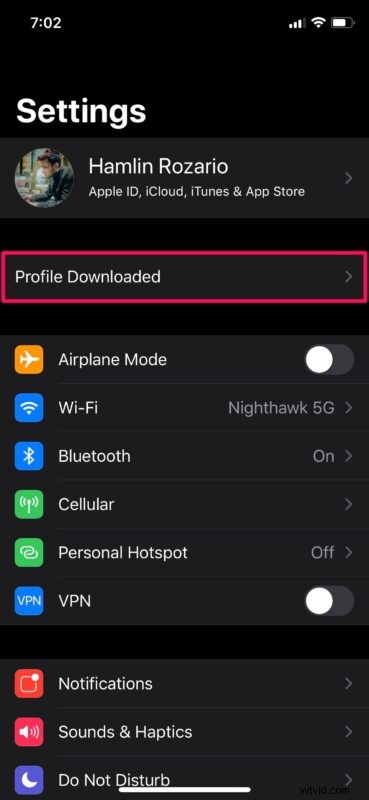
- Tocca "Installa" nell'angolo in alto a destra dello schermo per iniziare l'installazione del profilo beta.
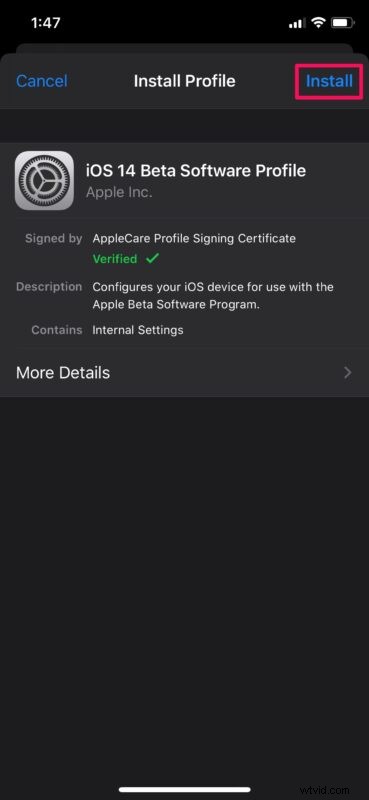
- In questo passaggio ti verrà chiesto di inserire il passcode del tuo dispositivo. Tocca di nuovo "Installa" per dare il consenso.
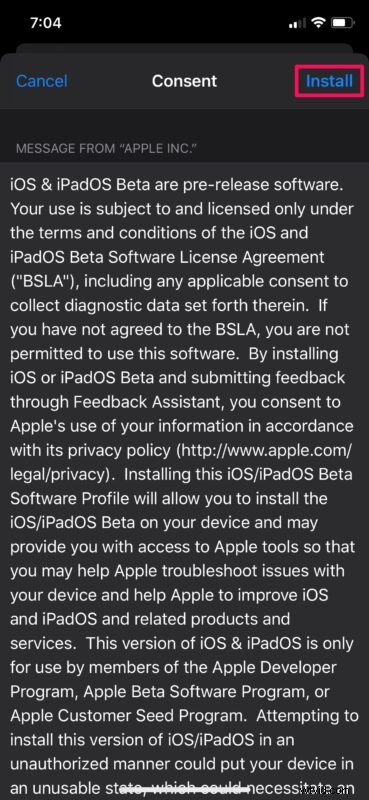
- Una volta completata l'installazione, tocca "Fine" per uscire dal menu.
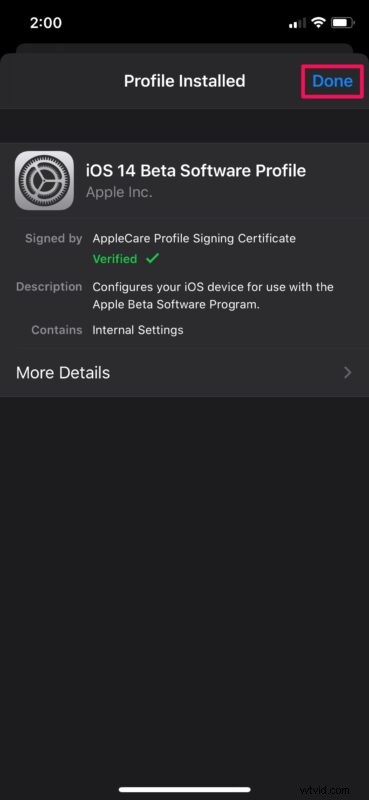
- Ora vai su Impostazioni -> Generali -> Aggiornamento software e vedrai iOS 14 Public Beta disponibile per il download. In caso contrario, riavvia il tuo iPhone e ricontrolla.
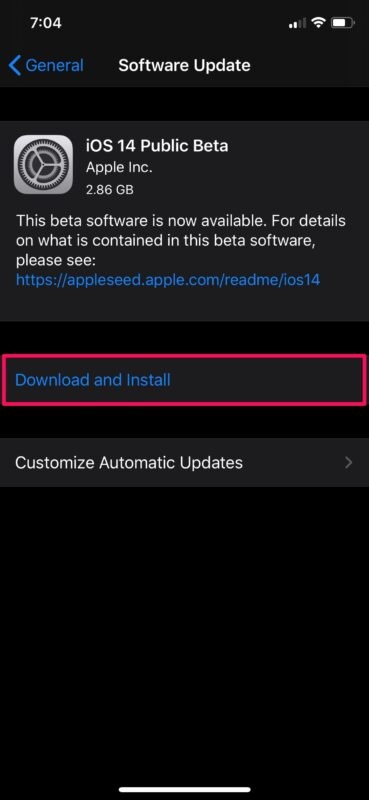
Questo è praticamente tutto ciò che c'è da fare. Sei riuscito ad accedere con successo alla beta pubblica di iOS 14 sul tuo iPhone.
Anche se in questo articolo ci siamo concentrati esclusivamente sull'iPhone, puoi seguire questi passaggi per installare la versione beta pubblica di iPadOS 14 anche sul tuo iPad.
Come accennato in precedenza, questa è una prima build di iOS 14, quindi se hai dei ripensamenti sull'installazione di questo firmware beta, ti suggeriamo di attendere fino alla versione finale di iOS 14. Normalmente, Apple inizia a implementare la build iOS stabile appena una settimana dopo l'annuncio dei nuovi iPhone. Quindi, possiamo aspettarci che sarà disponibile in autunno.
Stai riscontrando problemi importanti dopo l'aggiornamento? O forse non ti stai godendo iOS 14 come pensavi? Fortunatamente, hai ancora la possibilità di eseguire il downgrade da iOS 14 utilizzando l'ultimo file del firmware IPSW stabile e quindi eseguire il ripristino da un backup iCloud o locale precedente per recuperare tutti i tuoi dati.
Ci auguriamo che tu sia riuscito ad aggiornare il tuo iPhone alla versione beta pubblica di iOS 14 senza problemi. Quali sono le tue prime impressioni sull'ultimo software Apple per iPhone? Ti sei già imbattuto in qualche bug? Condividi i tuoi preziosi pensieri ed esperienze nella sezione commenti in basso.
